“清理(purge)”對話框
下面兩種方法任選一種打開“清理(purge)”對話框
1、鼠標(biāo):“文件”菜單: “繪圖實(shí)用程序”>>“清理”
2、鍵盤:命令行輸入 purge
顯示可被清理的項(xiàng)目。
一、<<查看能清理的項(xiàng)目>>
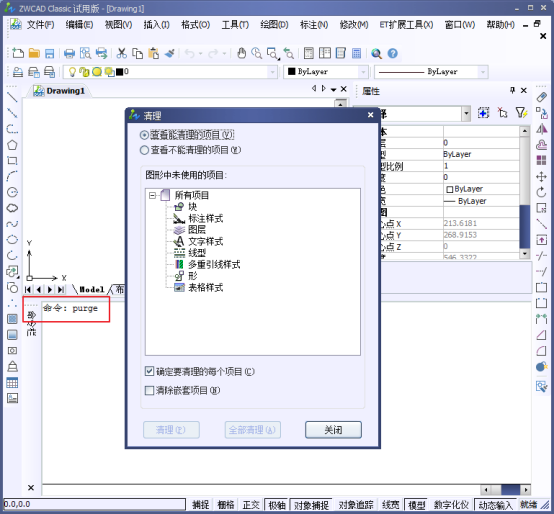
切換樹狀圖以顯示當(dāng)前圖形中可以清理的命名對象的概要。
<圖形中未使用的項(xiàng)目>
列出當(dāng)前圖形中未使用的、可被清理的命名對象。 可以通過單擊加號或雙擊對象類型列出任意對象類型的項(xiàng)目。 通過選擇要清理的項(xiàng)目來清理項(xiàng)目。
“清理嵌套項(xiàng)目”僅在選擇下列選項(xiàng)之一時(shí)刪除項(xiàng)目:
>樹狀圖中的“所有項(xiàng)目”或“塊”
>“全部清理”按鈕
<確認(rèn)要清理的每個(gè)項(xiàng)目>
清理項(xiàng)目時(shí)顯示“確認(rèn)清理”對話框。
<清理嵌套項(xiàng)目>
從圖形中刪除所有未使用的命名對象,即使這些對象包含在其他未使用的命名對象中或被這些對象所參照。 顯示“確認(rèn)清理”對話框,可以取消或確認(rèn)要清理的項(xiàng)目。
二、<<查看不能清理的項(xiàng)目>>
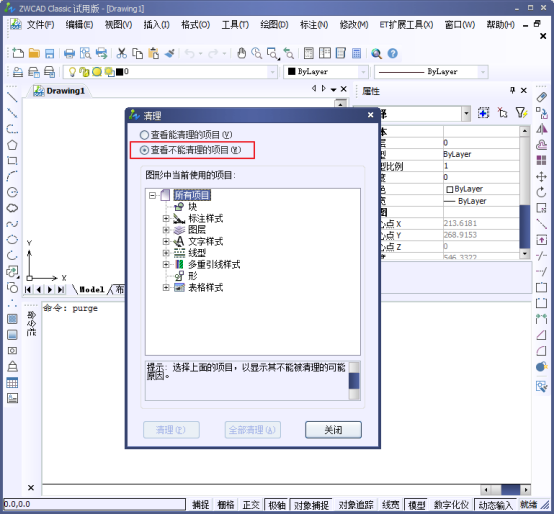
切換樹狀圖以顯示當(dāng)前圖形中不能清理的命名對象的概要。
<圖形中當(dāng)前使用的項(xiàng)目>
列出不能從圖形中刪除的命名對象。 這些對象的大部分在圖形中當(dāng)前使用,或?yàn)椴荒軇h除的默認(rèn)項(xiàng)目。 當(dāng)選擇單個(gè)命名對象時(shí),樹狀視圖下方將顯示不能清理該項(xiàng)目的原因。
<<提示>>
顯示不能清理選定項(xiàng)目的詳細(xì)原因。
<<清理>>
清理所選項(xiàng)目。
<<全部清理>>
清理所有未使用項(xiàng)目。
推薦閱讀:CAD培訓(xùn)
·數(shù)字化轉(zhuǎn)型正當(dāng)時(shí)!中望+博超全國產(chǎn)電力行業(yè)解決方案助力行業(yè)創(chuàng)新發(fā)展2025-03-27
·中望隆迪落戶上海,開啟中國工業(yè)軟件產(chǎn)業(yè)升級新征程2025-03-25
·中望軟件2025經(jīng)銷商大會(huì)圓滿召開,共繪工軟生態(tài)新藍(lán)圖2025-03-17
·中望CAx一體化技術(shù)研討會(huì):助力四川工業(yè),加速數(shù)字化轉(zhuǎn)型2024-09-20
·中望與江蘇省院達(dá)成戰(zhàn)略合作:以國產(chǎn)化方案助力建筑設(shè)計(jì)行業(yè)數(shù)字化升級2024-09-20
·中望在寧波舉辦CAx一體化技術(shù)研討會(huì),助推浙江工業(yè)可持續(xù)創(chuàng)新2024-08-23
·聚焦區(qū)域發(fā)展獨(dú)特性,中望CAx一體化技術(shù)為貴州智能制造提供新動(dòng)力2024-08-23
·玩趣3D:如何應(yīng)用中望3D,快速設(shè)計(jì)基站天線傳動(dòng)螺桿?2022-02-10
·趣玩3D:使用中望3D設(shè)計(jì)車頂帳篷,為戶外休閑增添新裝備2021-11-25
·現(xiàn)代與歷史的碰撞:阿根廷學(xué)生應(yīng)用中望3D,技術(shù)重現(xiàn)達(dá)·芬奇“飛碟”坦克原型2021-09-26
·我的珠寶人生:西班牙設(shè)計(jì)師用中望3D設(shè)計(jì)華美珠寶2021-09-26
·9個(gè)小妙招,切換至中望CAD竟可以如此順暢快速 2021-09-06
·原來插頭是這樣設(shè)計(jì)的,看完你學(xué)會(huì)了嗎?2021-09-06
·玩趣3D:如何巧用中望3D 2022新功能,設(shè)計(jì)專屬相機(jī)?2021-08-10
·如何使用中望3D 2022的CAM方案加工塑膠模具2021-06-24
·CAD復(fù)制圖形對象2021-09-08
·CAD中鏡像的操作方法2019-04-09
·已知圓弧半徑如何繪制指定長度的圓弧?2022-05-23
·CAD怎么繪制出半圓2019-08-09
·CAD計(jì)算面積的三種常用方法2021-04-30
·CAD塊的區(qū)別和含義2020-04-03
·CAD繪制洗發(fā)椅2022-11-08
·CAD如何創(chuàng)建新的線形2016-10-08














